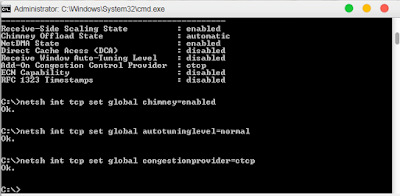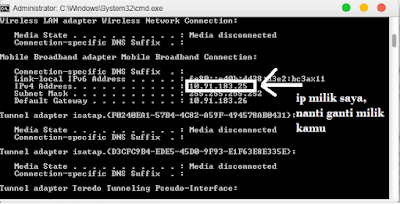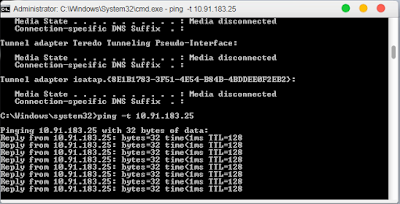4 CARA AMPUH MEMPERCEPAT KONEKSI INTERNET DENGAN CMD
Posted by
Ardy
at Friday, April 14, 2017
0
comments
Labels :
4 CARA AMPUH MEMPERCEPAT KONEKSI INTERNET DENGAN CMD
Masalah
seperti ini juga sering saya alami terutama pada saat bermain game
online yang menggunakan koneksi internet tentunya hal ini sangat
mengganggu aktifitas dalam permainan game itu sendiri, dan saya yakin
anda membaca artikel ini paling dominan untuk mengatasi masalah seperti
itu. Berikut informasinya untuk anda
Cara Pertama
1.
Pertama anda harus membuka "cmd" buka windows logo lalu ketikan cmd
pada kotak penelusuran, jika ketemu klik kanan aplikasi yang ditampilkan
diprograms lalu pilih "Run as adminirations",
2. Setelah itu ketikkan perintah ipconfig/all lalu enter,
3.
Carilah DNS Servers, lantas anda tulis supaya gampang di ingat. Kita
contohkan saja DNS servers-nya 8. 8. 8. 8 jadi selanjutnya anda ketikkan
perintah di cmd ping -l 1000 8. 8. 8. 8 -t. yang angka 1000 bisa dibuah sesuai keinginan kamu,
4. Jika anda
sudah melakukan step by step di atas dengan benar. Biarlah CMD tetap
runing atau berjalan oh jangan di close cmd anda hanya perlu meminimize
saja.
Cara Kedua
1. Pertama anda
harus membuka "cmd" buka windows logo lalu ketikan cmd pada kotak
penelusuran, jika ketemu klik kanan aplikasi yang ditampilkan diprograms
lalu pilih "Run as adminirations".
2. Apabila cmd sudah terbuka, maka selanjutnya anda rubah alamat drive ke drive cd/ dengan lantas Enter.
Cara Ketiga
1. Tekan "Windows Key" dan pergi ke "Kotak Pencarian".
2. Ketik "CMD" atau "Command Prompt" lalu enter.
3. Klik kanan "CMD" atau "Command Prompt" dan "Run as adminirations".
4. Ketik "CD /" Tanpa tanda kutip dan tekan "Enter".
5. Ketik "netsh int tcp show global" Tanpa tanda kutip dan tekan "Enter".
6. Ketik "netsh int tcp set global chimney=enabled" Tanpa tanda kutip dan tekan "Enter".
7. Ketik "netsh int tcp set global autotuninglevel=normal" Tanpa tanda kutip dan tekan "Enter".
8. Ketik "netsh int tcp set global congestionprovider=ctcp" Tanpa tanda kutip dan tekan "Enter".
9. Anda harus lakukan
NB:
Cara ini belum tentu berhasil pada windows xp. Aku Mencoba dan Diuji
hanya di Windows 7, Ini tidak memiliki efek negatif pada komputer Anda.
Jika ingin mengembalikan seperti semula lakukan langkah berikut:
1. Tekan "Windows Key" dan pergi ke "Kotak Pencarian",
2. Ketik "CMD" atau "Command Prompt" tidak Run,
3. Klik kanan "CMD" atau "Command Prompt" dan "Jalankan sebagai Administrator",
4. Ketik "cd/" tanpa tanda kutip dan tekan enter,
5. Ketik "netsh int tcp show global" Tanpa tanda kutip dan tekan "Enter",
6. Ketik "netsh int tcp set global chimney=default" Tanpa tanda kutip dan tekan "Enter",
7. Ketik "netsh int tcp set global congestionprovider=none" Tanpa tanda kutip dan tekan "Enter",
8. Anda sudah selesai.
3. Ikuti arahan berikut
"netsh int tcp show global" dan tekan enter.
"netsh int tcp set chimney=enabled" dan tekan enter.
"netsh int tcp set global autotuninglevel=normal" dan tekan enter.
"netsh int set global congestionprovider=ctcp" dan tekan enter.
4. Buka kembali cmd seperti no.1 diatas, lalu ketikan "netsh int ip reset c:\resetlog.txt" lalu enter
5. Buka kembali cmd seperti no.1 diatas, lalu ketikan "ipconfig" lalu enter
6. Lalu ketikan ping -t (dns kamu)
Contoh ping -t 10.0.142.19 (ini 10.0.142.19 adalah gateway numbers)
7. Sekarang biarkan cmdnya tetap terbuka, minimizekan saja biar tidak menggangu
Nah jika sudah kamu coba semua rasakan efek dari trik dan tips mempercepat koneksi dengan cmd diatas.
Sedikit arahan:
klik gambar untuk diperbesar
Pilihlah salah satu cara diatas dan gunakan dengan bijak
Tanda petik dua jangan ikut diketik
NB:
Cara tersebut hanya membantu koneksi untuk meningkatkan kecepatan bukan
menjadikan koneksi langsung bagus tidak, jika masih terasa lambat
berati hal itu memang berasal dari jaringan servernya atau network yang
berada ditempat kamu. Bisa saja daerah kamu sulit untuk dijangkau oleh
sinyal jaringan
Semoga bermanfaat...
Subscribe to:
Post Comments (Atom)